Om Wi-Fi-nätverkskonflikter gör det svårt att ansluta din Windows 10-dator, bärbar dator eller surfplatta till internet, kan man manuellt tvinga enheten att glömma några av dem lösa problemet och få dig online. Här är allt du behöver veta om att ta bort tidigare internetuppkopplingsinformation från en Windows 10-enhet.
Instruktionerna i den här artikeln gäller Windows 10.

Betsie Van Der Meer / Taxi / GettyImages
Hur man glömmer ett nätverk i Windows 10
När du får en Windows 10-enhet att glömma ett nätverk tar det i princip bort alla tidigare historik du hade med den anslutningen och får din enhet att behandla det som ett helt nytt nätverk som det aldrig använts tidigare.
Att glömma en internetanslutning raderar all grundläggande inloggningsinformation som är kopplad till den, till exempel ett Wi-Fi-användarnamn och lösenord.
Om du rensar en nätverksanslutning raderas inga nedladdningar, webbhistorik, sökhistorik, webbläsartillägg eller bokmärken. Den typen av information bör tas bort från Microsoft Edge, Mozilla Firefox, Google Chrome, Brave eller någon annan webbläsare du använder.
-
Välj fönster nyckel eller Start för att ta fram Start-menyn.
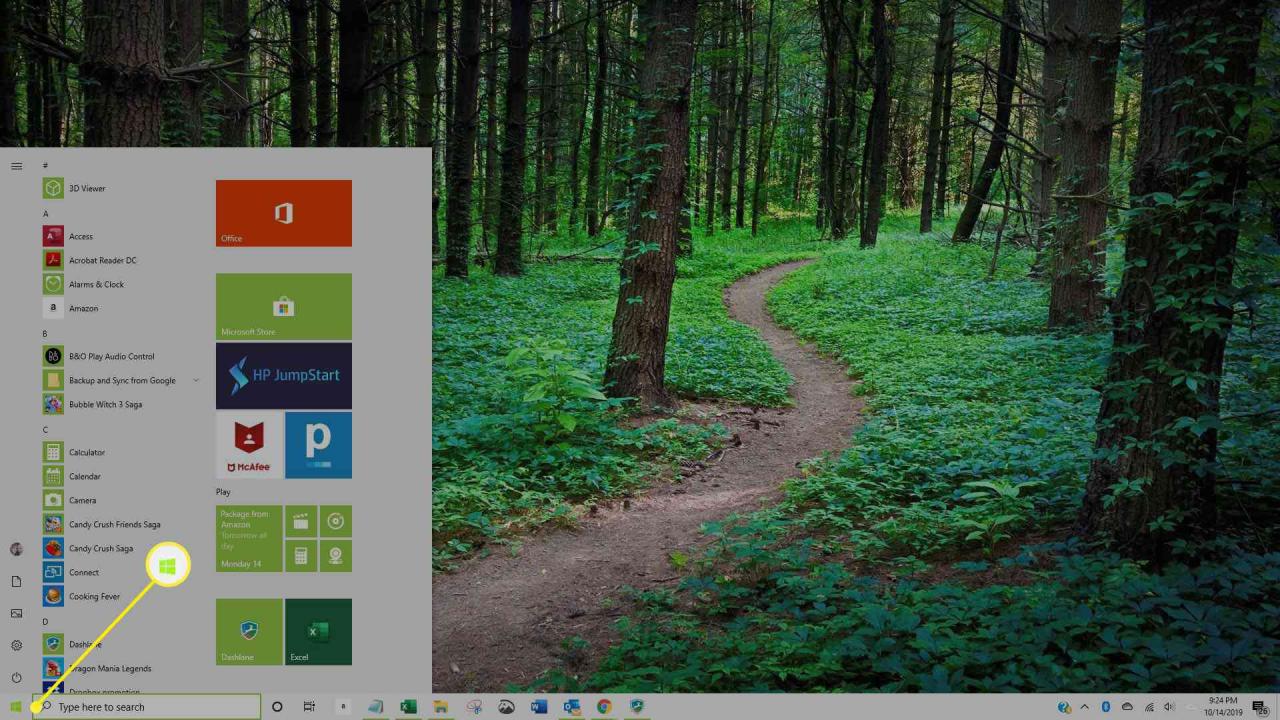
-
Välj kugghjulet Inställningar för att öppna Inställningar.
Du kan också öppna Inställningar genom att svepa in från skärmens högra sida på en beröringsaktiverad enhet och knacka på Alla inställningar från Action Center.
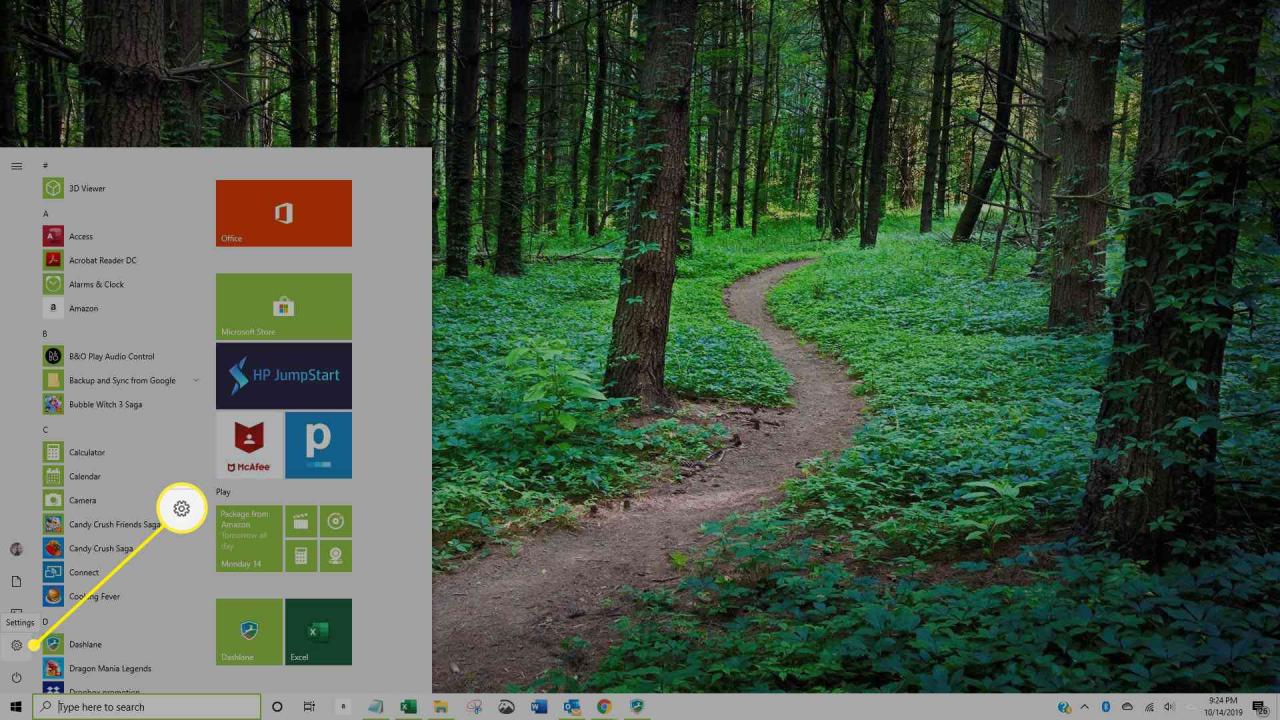
-
Välja Nätverk & Internet i Windows Inställningar.
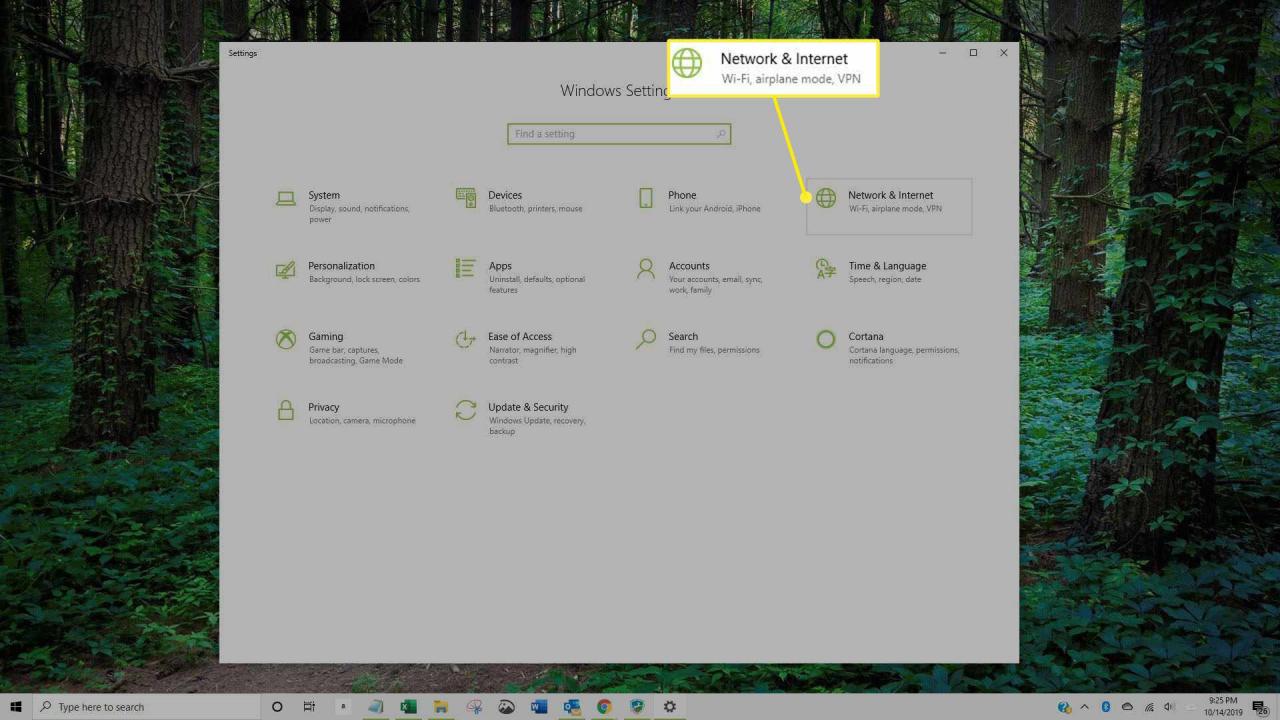
-
Välja Wi-Fi i den vänstra rutan i nätverks- och internetfönstret.
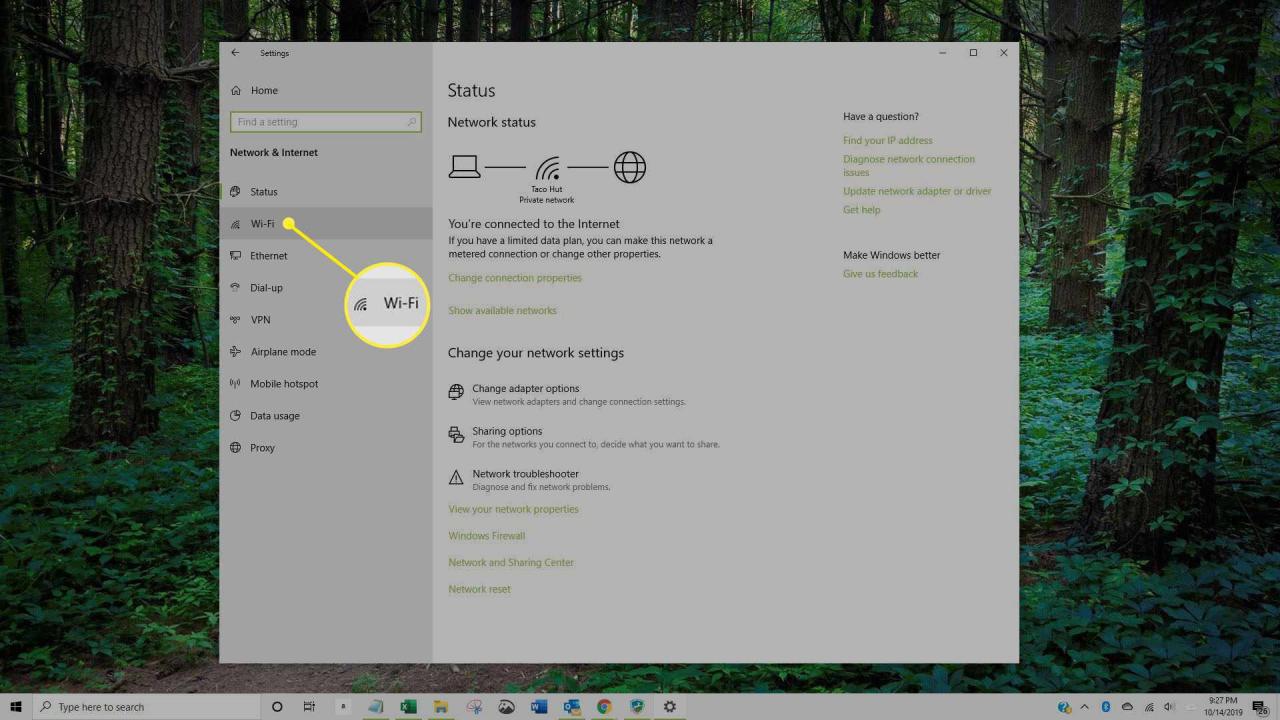
-
Välja Hantera kända nätverk.
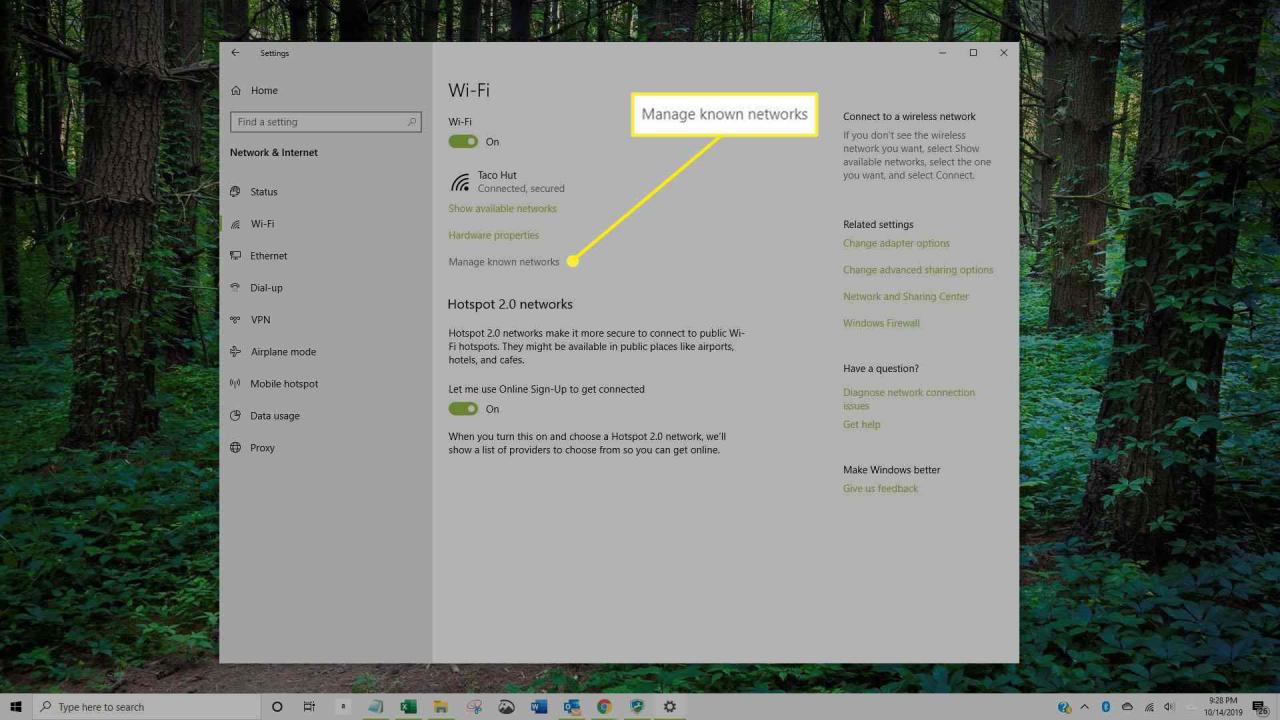
-
Välj det du vill ta bort från listan över nätverk.
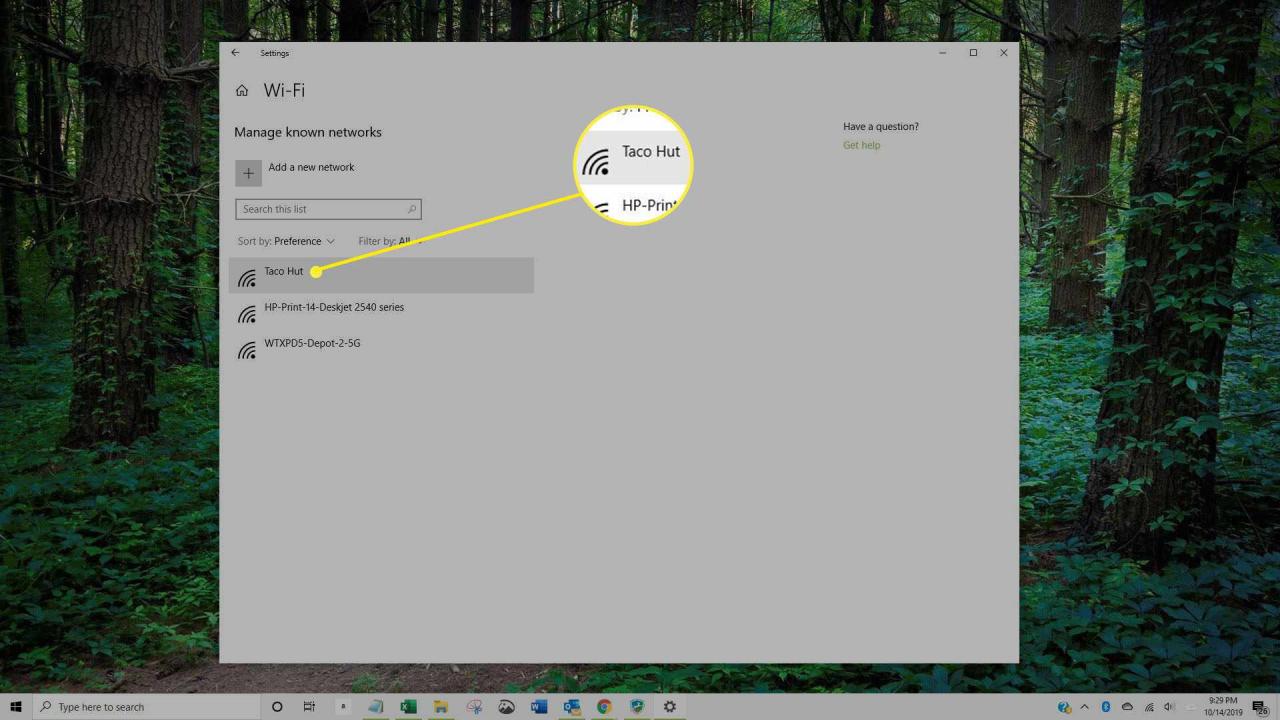
-
Välja Glöm.
Det finns inget bekräftelsesteg när du tar bort en internetanslutning. Så snart du klickar på Glömkommer nätverket att tas bort omedelbart.

-
Den nätverksanslutningen tas bort från din Windows 10-enhet.
Alternativa sätt att öppna nätverks- och internetinställningar på Windows 10
Medan de sista stegen som är inblandade i att ta bort ett nätverk från en Windows 10-enhet är desamma oavsett vilken metod du använder, finns det alternativa sätt att komma till steg för nätverk och internet och Wi-Fi-inställningar som nämns ovan.
- Alternativ metod 1: Från aktivitetsfältet i Windows 10, den vågräta ikonen som löper längst ner på skärmen, leta reda på Wi-Fi-internetikonen och högerklicka på den med musen. En genväg till Nätverks- och internetinställningar Kommer komma. Klicka på det för att hoppa direkt till den sidan i appen Inställningar.
- Alternativ metod 2: Klicka på aviseringsikonen i det nedre högra hörnet på skärmen för att öppna Action Center och högerklicka på Wi-Fi-internetanslutningsikonen. Klick Gå till Inställningar för att hoppa direkt till Windows 10-inställningssidan för Wi-Fi.
- Alternativ metod 3: Om din Windows 10-enhet har en pekskärm som Surface-serien, sveper du in från höger sida av skärmen för att öppna Action Center och gör ett långt tryck på Wi-Fi-ikonen. Detta aktiverar detsamma Gå till Inställningar genväg som nämnts i föregående metod. Tryck på den för att hoppa till enhetens Wi-Fi-inställningar.
Varför människor rensar sina nätverk på Windows 10
Även om det inte finns några stora skäl att rensa din lista över trådlösa nätverk på en Windows 10-enhet, finns det ett par situationer som kan uppmana människor att ta bort ett nätverk eller två.
- Du upplever nätverkskonflikter. Ibland, om du tidigare har anslutit till flera Wi-Fi-internetanslutningar inom samma område, kan din Windows 10-enhet fortsätta att ansluta till fel nätverk. Till exempel, om din bärbara dator fortsätter att ansluta till Wi-Fi från kaféet tvärs över gatan istället för den snabbare, säkrare i din lägenhet, vilket gör att Windows 10 glömmer att kaféets nätverk borde lösa problemet.
- Du kommer att låna ut din enhet till någon. Om någon annan planerar att låna din Windows 10-dator ett tag kan det vara bra att rensa din trådlösa nätverkshistorik för att hindra dem från att komma åt ditt internet. Detta kan vara särskilt användbart om du till exempel lånar ut en enhet till ett av dina barn för att göra läxor och du inte vill att de ska frestas av Twitch, YouTube, Mixer, Facebook eller andra onlinetjänster.
